Win10补丁更新失败怎么办?Win10补丁更新失败的解决方法
想必在座的用户都在使用Win10系统,那么你们晓得Win10补丁更新失败怎么办?下面这篇内容就为大伙带来了Win10补丁更新失败的解决方法,让我们一起来下文看看吧。
Win10补丁更新失败怎么办?
方法一
1. 按Win + R组合键,打开运行,并输入:gpedit.msc命令,确定或回车,可以快速打开本地组策略编辑器,然后依次展开到:计算机配置>管理模板>Windows组件>Windows更新。
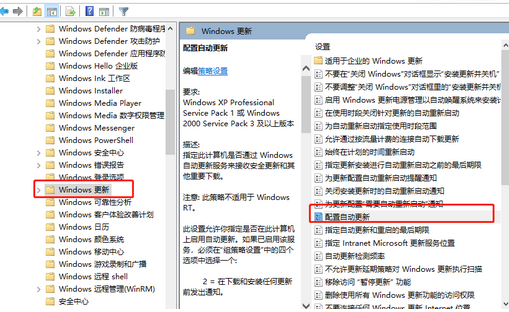
2. 双击打开配置自动更新,然后选择已禁用,点击确定。
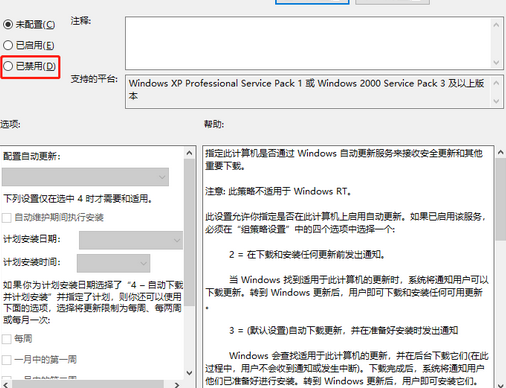
3. 在C盘中,依次打开到:Windows>SoftwareDistribution,删除DataStore里面所有文件(更新失败的补丁文件)。
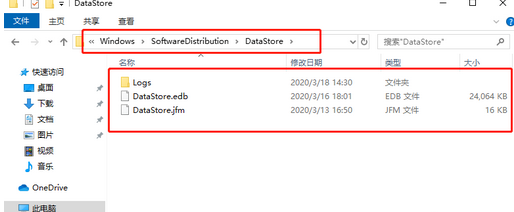
4. 配置自动更新窗口中,再重新选择已启用。
最后重新更新一下最新的补丁即可。
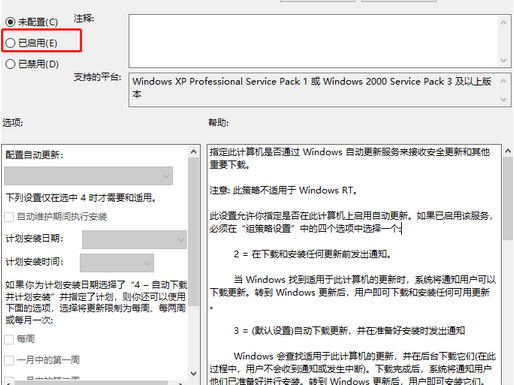
方法二
1. 按Win + R组合键,打开运行,并输入:cmd命令,确定或回车,打开命令提示符窗口,然后输入并回车执行:net stop wuauserv命令,停止win10更新服务。
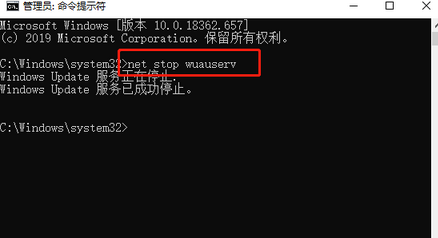
2. 在C盘中,依次打开到:Windows>SoftwareDistribution,删除DataStore里面所有文件(更新失败的补丁文件)。
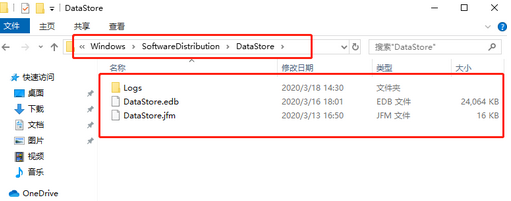
3. 最后,再按Win + R组合键,打开运行,并输入:cmd命令,确定或回车,打开命令提示符窗口,然后输入并回车执行:net start wuauserv 命令,打开win10更新服务。
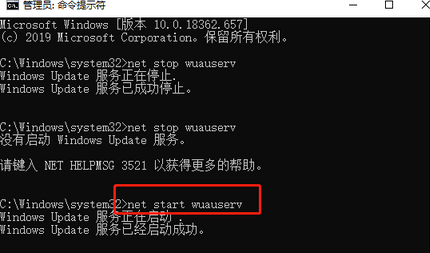

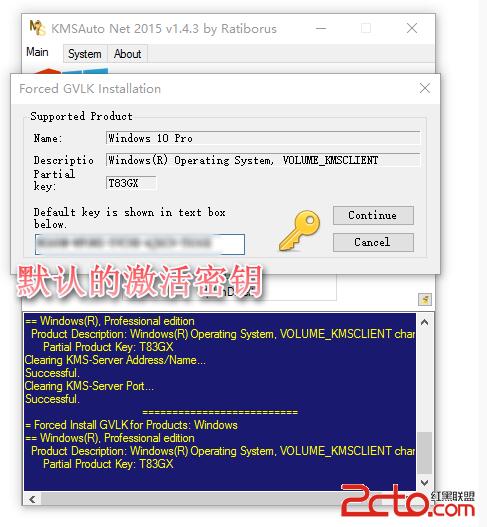
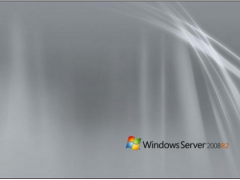
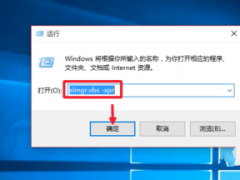

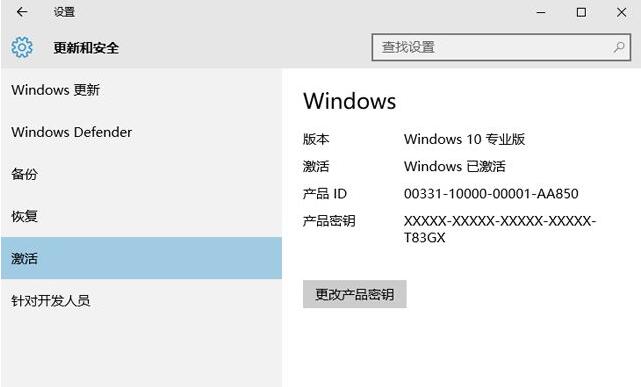

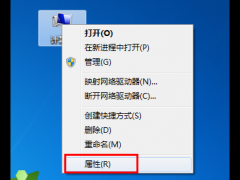
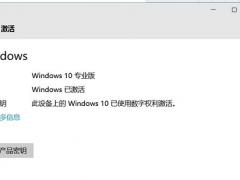
 苏公网安备32032202000432
苏公网安备32032202000432